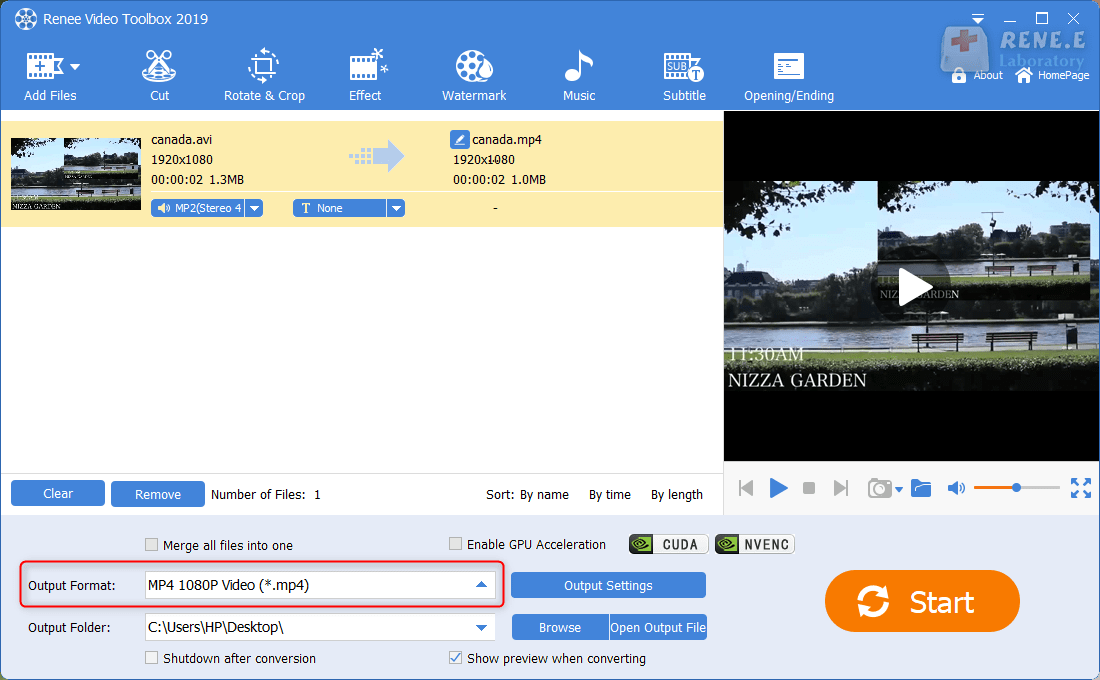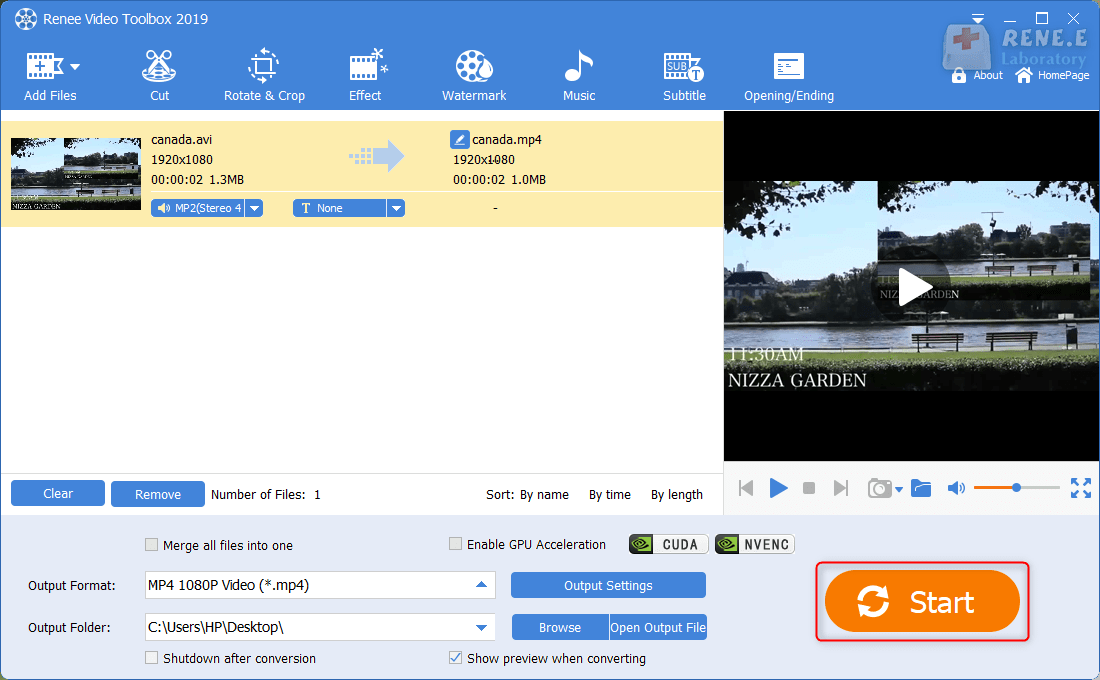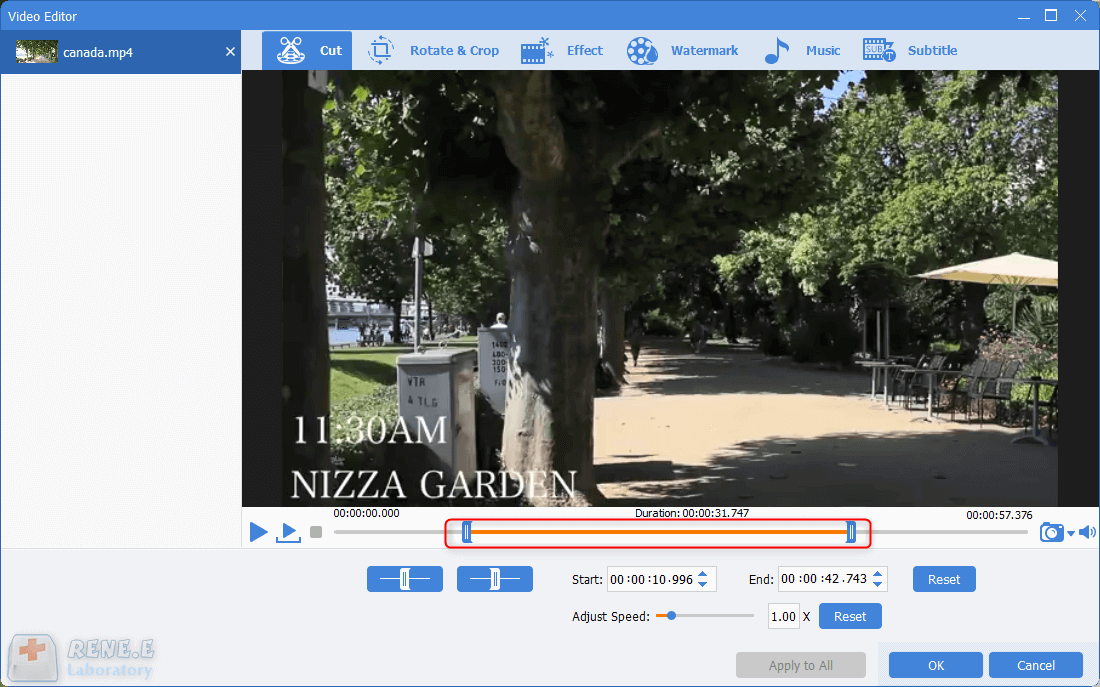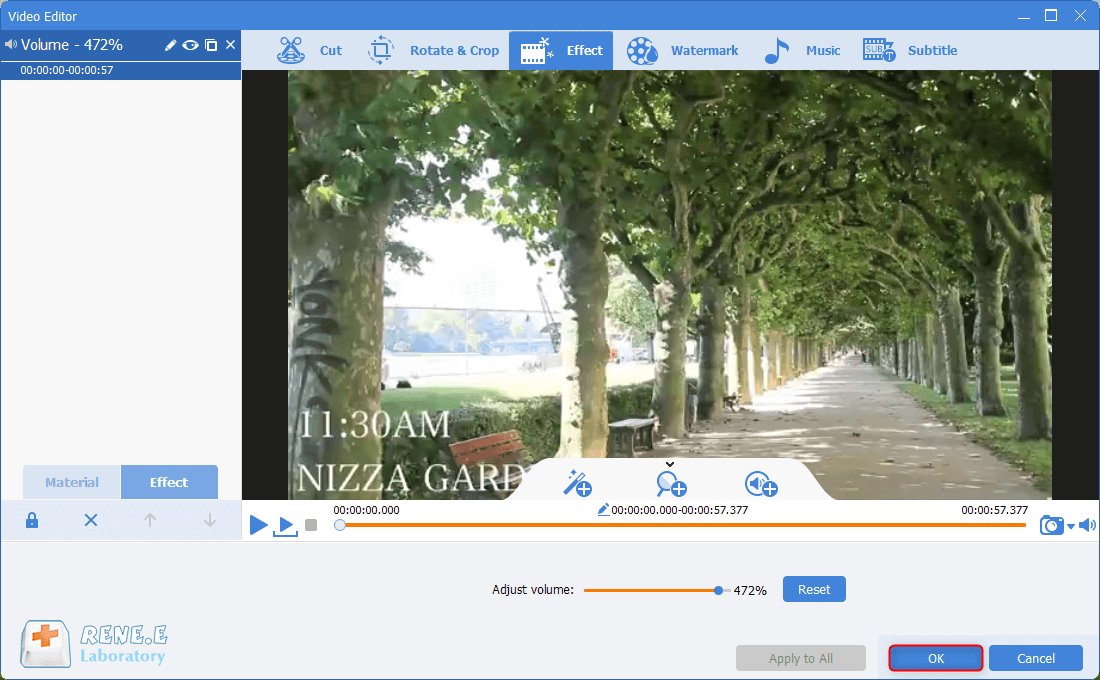Risolvi Subito: Browser Non Riconosce Video – Ecco Come!
- Home
- Supporto
- Suggerimenti Video editore Pro
- Risolvi Subito: Browser Non Riconosce Video – Ecco Come!
Sommario
Per risolvere l'incompatibilità di formati video nel browser, seguite le istruzioni di questo articolo.

| Browser | Versione | Formati supportati |
|---|---|---|
| Internet Explorer | 9.0+ | MP4 |
| Cromo | 6.0+ | MP4,WebM,Ogg |
| Firefox | 3.6 + | WebM,Ogg |
| Safari | 5.0+ | MP4 |
| Opera | 10.0+ | WebM,Ogg |

Unione video I video possono essere uniti rapidamente e possono essere aggiunte transizioni interessanti.
Ritaglia video facilmente Le dimensioni e la durata del video possono essere regolate arbitrariamente.
Varie funzioni di modifica È possibile aggiungere vari filtri, effetti speciali, filigrane, musica, sottotitoli, ecc.
Facile da usare L'interfaccia è semplice e i principianti possono completare rapidamente la produzione video/audio.
Software multifunzionale Oltre all'editing video, puoi anche convertire formati e registrare schermate.
Unione video I video possono essere uniti rapidamente e possono essere aggiunte transizioni interessanti.
Ritaglia video facilmente Le dimensioni e la durata del video possono essere regolate arbitrariamente.
Varie funzioni di modifica È possibile aggiungere vari filtri, effetti speciali, filigrane, musica, sottotitoli, ecc.